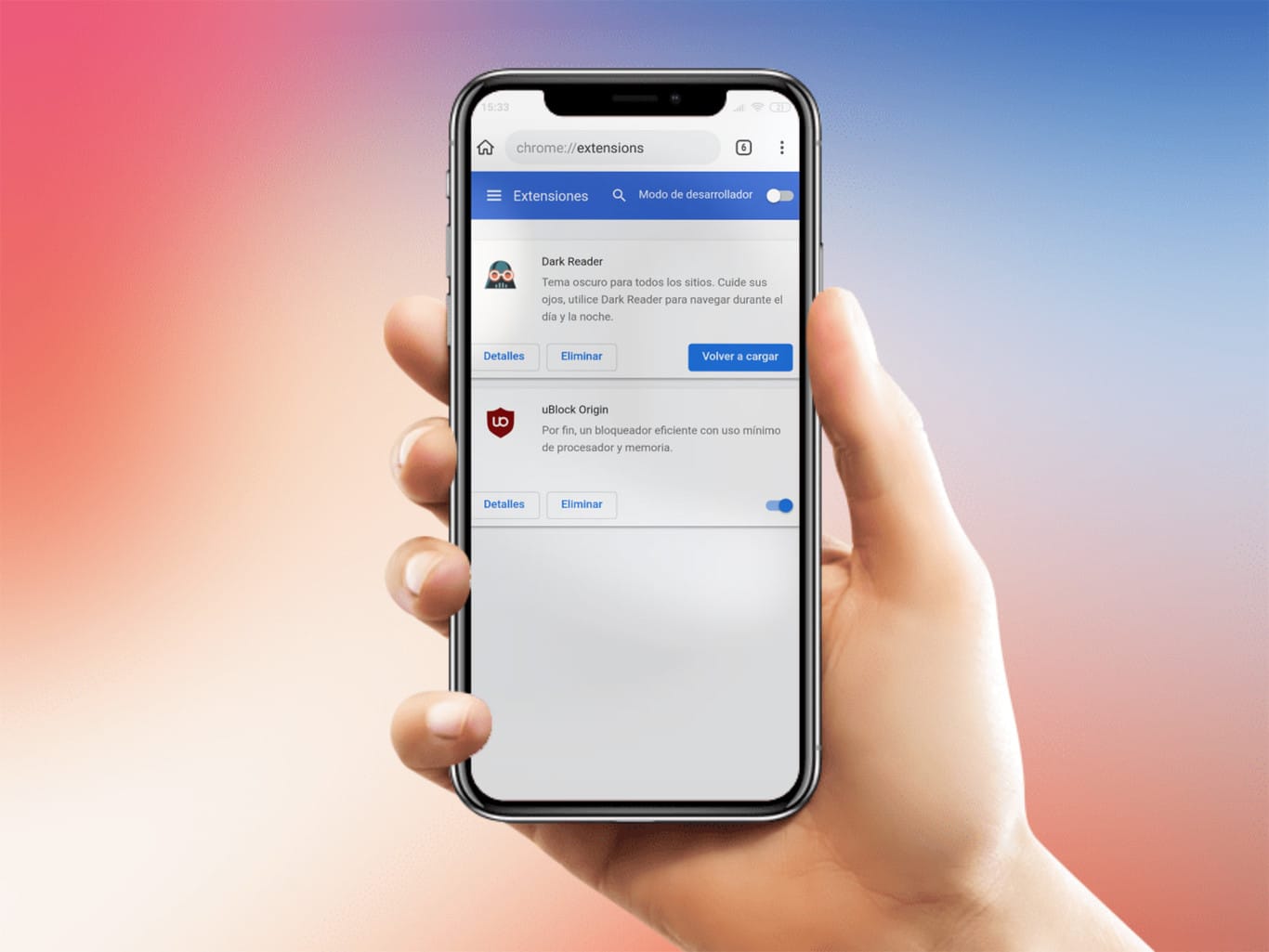
Google Chrome destacaba y sigue descatando por muchas cosas, pero no por sus extensiones para Android. De hecho, a sabiendas de que muchos usuarios querían tenerlas, nunca se mojaron con el tema y poco a poco se perdieron las esperazas de ver las famosas extensiones de Chrome en Android.
Sin embargo, lo que muchos usuarios de teléfonos móviles Android no saben es que hay cierta manera de hacerlas funcionar, la cual ya explicábamos en otro artículo. Por si no fuera suficiente, vamos a repasar otra forma más de instalación, ver para qué sirven y recomendar las mejores extensiones de Chrome para Android que hayamos visto.
¿Qué son las extensiones de Chrome en Android?
Puede ser que a estas alturas ya conozcas esta función tan conocida en el funcionamiento de Google Chrome, sobre todo si eres usuario de su versión para PC. Pero por si no eres de este último grupo, creemos que no viene mal explicar qué son y para qué nos sirven las extensiones, ya que puedes descubrir un mundo y más en tú teléfono móvil Android.
Las extensiones son esas pequeñas aplicaciones que instalas en el Google Chrome, como si hablásemos de un plugin que mejora tu vida. Para seguir con la comparación, podría ser esa aplicación de tu teléfono móvil que cumple determinadas funciones que hacen tu vida o experiencia diaria con el dispositivo, más fácil. A estas alturas podemos hablar de que hay una enorme variedad y cantidad de extensiones; las tenemos para aumentar tu productividad, para jugar a cualquier cosa, para que mejores la seguridad de tu navegación y dispositivo en línea y muchísimas más que no vamos a enumerar aquí porque sería un listado enorme.
Además, aunque contando con algunas excepciones, casi todas las extensiones por no decir prácticamente la totalidad, se pueden descargar de manera totalmente gratuita, y son de fácil acceso y búsqueda ya que Google tiene una tienda oficial en las que categoriza todas y cada una, además de puntuarlas como si la Google Play Store fuera, pero de extensiones.
Yandex Browser – ¿Cómo instalar extensiones Chrome en Android?
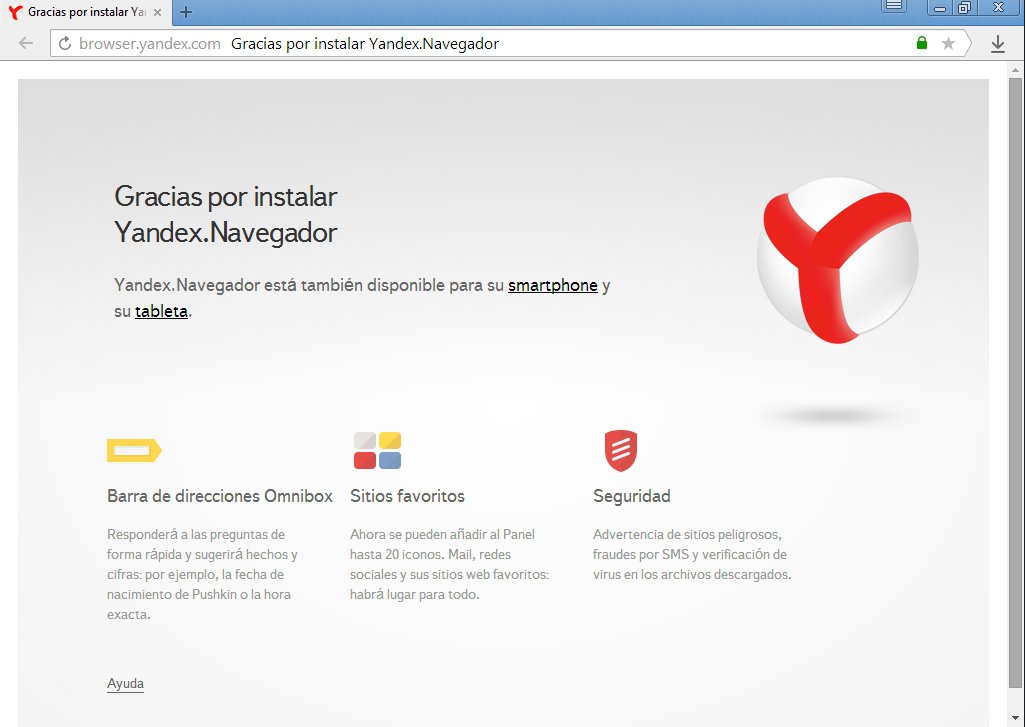
Yandex, es ya, una famosa empresa multinacional dedicada a la tecnología con base en Rusia. Desde hace ya bastantes años desarrolla muchas aplicaciones para Android, y entre todas ellas, encontramos su propio navegador, el llamado Yandex Browser. Este navegador se basa en Chromium, la base de Google Chrome, lo cual permite que se puedan añadir muchísimas funciones de Google Chrome o incluso, mejorarlas.
La característica principal de Yandex Browser que estamos buscando es la de que puede instalar y hacer funcionar extensiones en tu teléfono móvil Android. Si abres Yandex Browser por primera vez, te darás cuenta que su interfaz es limpia y simple, que su pantalla de inicio es básicamente lo que llamamos un carrusel vertical plagado de accesos directos a distintas páginas web de interés general. Si abres el menú situado en la parte inferior, sin embargo, encontrarás una opción que verás en muy pocos navegadores para Android: las famosas extensiones.
El navegador viene tan preparado para utilizar extensiones que por defecto utiliza LastPass, Pocket y Evernote. Desde los ajustes del navegador puedes acceder al catálogo de extensiones que tiene instaladas o que instalarás tú más adelante. Puede que ya te estés preguntando cómo se instalan las extensiones de chrome en Android, pues ya lo sabes, teniendo Yandex Browser y después, siguiendo estos pasos:
- Lo primero que tendrás que hacer es entrar a la tienda de extensiones de Google Chrome o también conocida como Chrome Web Store desde el navegador Yandex en Android.
- Después deberás buscar la extensión que prefieras descargar, y pulsar sobre el botón “Añadir a Chrome”. Tras eso aparecerá una ventana emergente en medio de la pantalla que te dirá que tienes que aceptar determinadas cosas y tras eso, acepta pulsando en “Añadir extensión”.
- Tras estos pasos y como es lógico, la extensión empezará a descargarse y el navegador te avisará de ello. Para poder comprobar si la has instalado bien, puedes apretar el botón del menú del navegador, y entrar a la sección que se llama “Extensiones”. Ya lo explicábamos más arriba.
- Puede que llegue a pasar que debas activarla de forma manual, de hecho suele pasar en algunos casos. Entonces tendrás que dirigirte de nuevo al menú de extensiones y activarla. No es nada complicado y enseguida lo verás a simple vista.
De esta forma, ya hemos instalado una extensión que está disponible en la tienda de Chrome, y podrás usarla a diario gracias al navegador Yandex para Android. A continuación os traemos una lista de las que creemos son las mejores extensiones Chrome para Android, las cuales estarán en la Chrome Web Store para descargar de manera gratuita. Cabe destacar que todas estas extensiones tienen su versión de escritorio, por que podrás tenerlas en tu ordenador personal sin ningún problema, tan solo tendrás que descargarlas desde Google Chrome.
Google Traductor
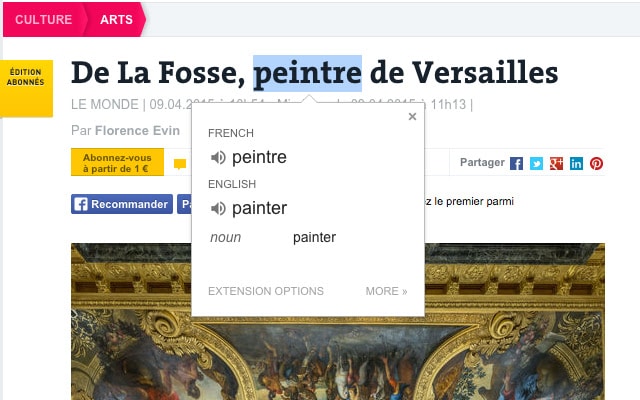
Esta es de las imprescindibles si lees prensa extranjera o navegas por páginas web de idiomas extranjeros. La extensión Google Traductor añadirá automáticamente un botón a la barra de herramientas de tu navegador y tna solo haciendo un clic en el icono de traducción, podrás traducir absolutamente toda la página web que tengas delante al instante.
Además de esto, la extensión también detecta automáticamente si el idioma de una página en la que estás es diferente del que utilizas para la interfaz de Google Chrome. Si finalmente lo es, te aparecerá un banner en la parte superior de la página web. Tan solo tendrás que hacer clic en el botón que pone ‘Traducir’ en el banner, y después todo el texto de la página aparecerá en el nuevo idioma.
Guardar en Google Drive

La extensión Guardar en Google Drive te permitirá guardar contenido web directamente y sin ningún otro paso, en Google Drive. Básicamente funciona a través de una simple acción del propio navegador o del menú contextual, no te requerirá nada más.
Podrás guardar diferentes documentos, muchas imágenes y audio o vídeo, tan solo haciendo un clic en el botón derecho de tu ratón y seleccionando la opción «Guardar en Google Drive«. Si lo prefieres, podrás guardar de manera completa la página que estás viendo, simplemente utilizando la herramienta del mismo navegador «Guardar en Google Drive».
Una vez hayas guardado todo el contenido, la extensión te permitirá abrir el archivo de nuevo para poder hacer diferentes cosas. Podrás renombrar el archivo guardado, o verlo en la lista de documentos de Google Drive que tengas tú. Además, desde esa misma lista de documentos, podrás organizar y compartir el nuevo documento.
Mate Translate – Traductor & Diccionario
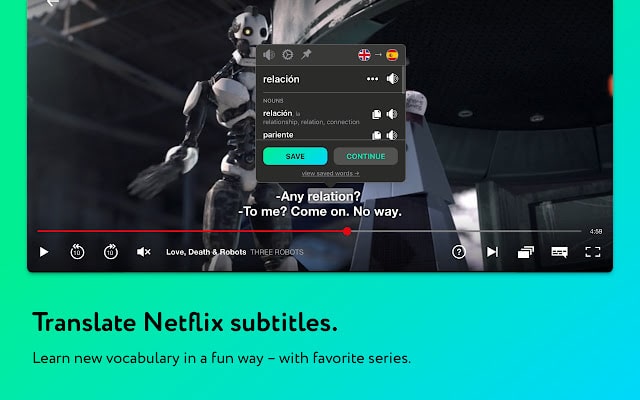
Os traemos otro traductor pero con funcionalidades extra que Google Traductor no tiene y que creemos que son interesantes, principalmente por una.
Si eres de esas personas que está leyendo un artículo por Internet y que al estar en otro idioma no entiende ni una sola palabra, solo tendrás que seleccionar el texto de esa misma página web, pulsar en el acceso de Mate y ya está, verás al instante la traducción en una pequeña ventana.
Si necesitas escribir un texto y traducirlo, lo mismo. Tan solo tendrás que abrir la ventana emergente de Mate haciendo clic en el acceso que encontrarás al lado de la barra de direcciónes de tu navegador. El traductor entiende 103 idiomas, te enseña a pronunciar, te mostrará la transcripción fonética, la transliteración y además puede leer palabras y textos con el acento correcto. Pero si por una función lo hemos traído aquí, es porque puede traducir los subtítulos de vídeos en diferentes plataformas, como por ejemplo, Netflix.
WOT: Web of Trust, valoraciones de reputación de sitios web
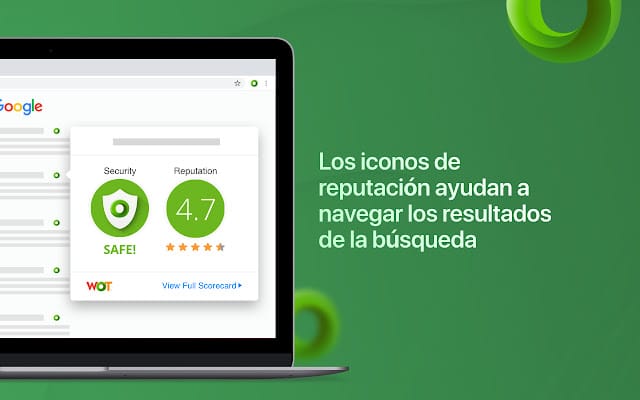
Si eres de esas personas a las que le preocupa la seguridad de los sitios por donde navega, esta extensión te encantará. Si no eres de ese tipo de personas, deberías serlo, la seguridad es importante en Internet.
Wot es una extensión que te advertirá de páginas webs o lugares peligrosos, aparentes estafas, lugares con malware, peligros de phishing, de tiendas web o ecommerce fraudulentas e incluso enlaces peligrosos a los que no deberías entrar. ¿Cómo lo hace? Suponíamos que te lo estabas preguntando ya, porque es una extensión de 10 y deberías tenerla. Lo hace fácil, con iconos de reputación junto a los resultados de tus búsquedas, o lo que es lo mismo de las SERPS, de las redes sociales, del correo electrónico y de muchos otros lugares. Gracias a esa reputación tendrás mayor facilidad para tomar decisiones online.
¿Cuáles son las mejores extensiones que tienes instaladas en tu teléfono móvil? ¡Te leemos en la caja de comentarios!